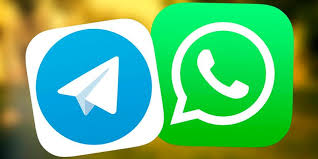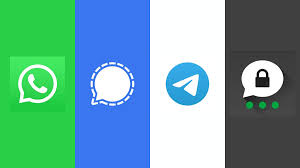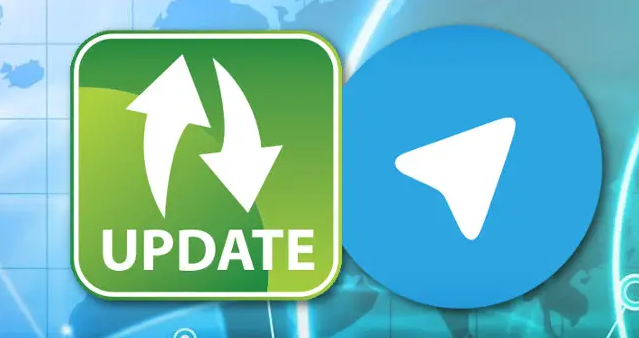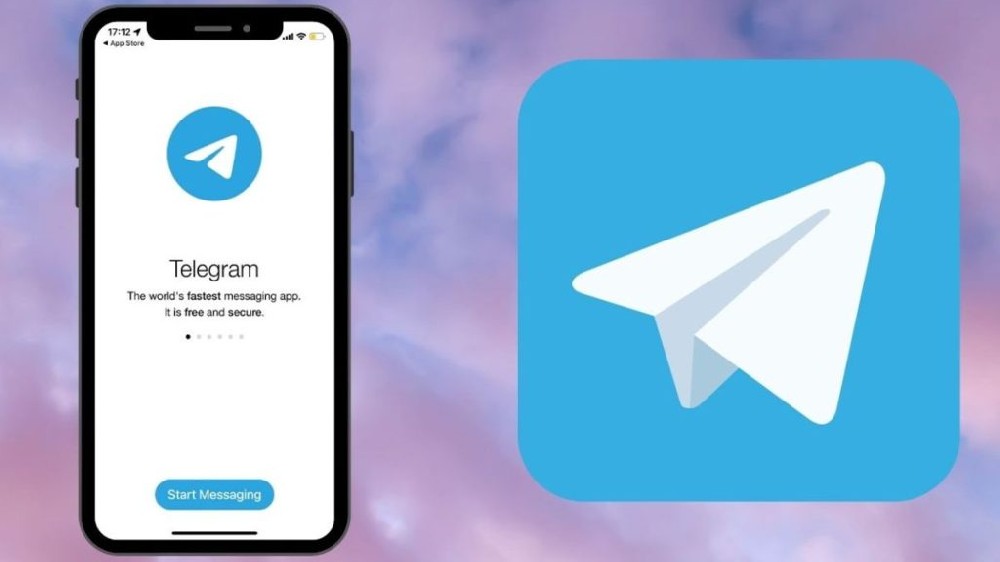Telegram 照片未显示在手机图库中的 5 个修复
修复 Telegram 照片未在图库中显示的问题
Telegram 应用程序需要相关权限才能下载照片并将其保存到图库应用程序。让我们从这里开始我们的故障排除之旅。
更新 Telegram 应用程序
首先,您应该检查应用程序更新。当更新等待时,应用程序不会按应有的方式运行。因此,请访问手机上的 Play 商店并查找 Telegram 更新。
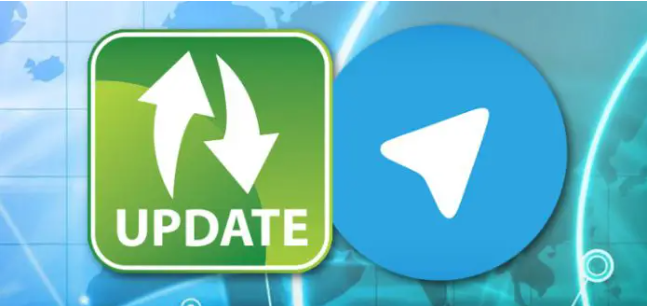
如果有可用更新,请安装它,然后开始检查手机图库中的图像。
启用保存到图库
Telegram 中有一个设置允许将图像保存在图库中,如果未启用,则不会保存图像。以下是启用此功能的方法:
1. 打开 Telegram 并点击左侧的三条水平线。
2. 现在,从那里选择“聊天设置”。
3. 在下一页上,向下滚动到“保存到图库”选项并启用旁边的开关。
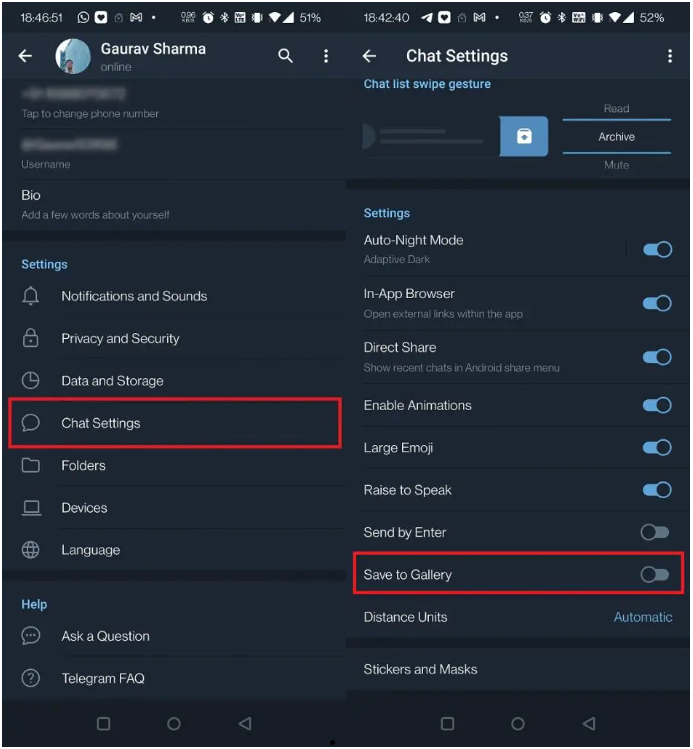
就是这样。现在您的图像开始保存在图库中。
允许存储权限
如果您在设置时未授予 Telegram 存储权限,您的图像将不会保存在手机上。要稍后授予其存储权限,您可以按照以下步骤操作:
1. 点击并按住 Telegram 应用程序图标。
2. 选择应用程序信息,然后在下一页上点击“权限”。
3.在这里,查找“存储”或“文件和媒体”选项并点击它。
4. 在下一页上,如果拒绝,请点击“允许”。
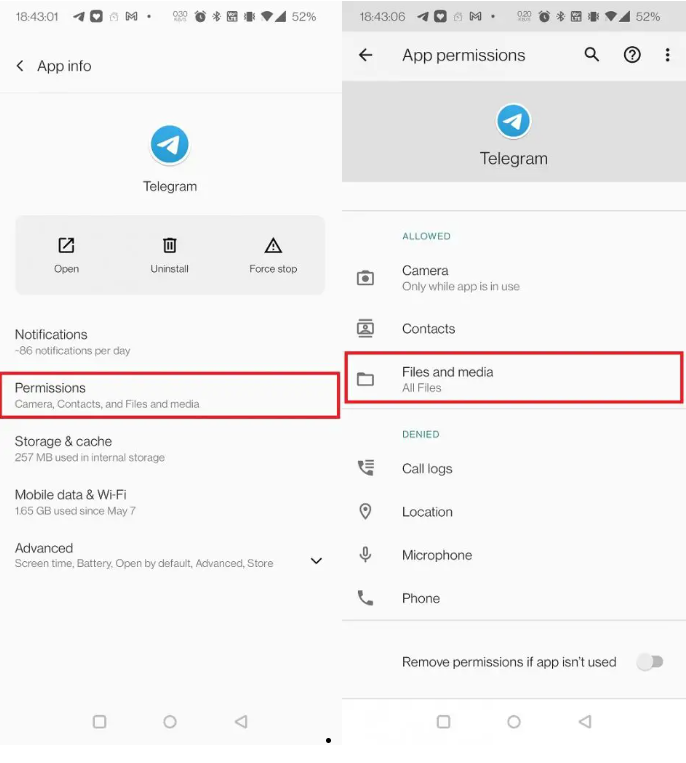
这样您的照片可能会开始出现在图库中。
启用自动下载媒体
如果您的手机不断在移动数据和 WiFi 之间切换,您最好打开自动下载媒体选项,以便每次收到照片时,它都会保存到您的图库中。以下是启用自动下载媒体的方法:
1. 打开 Telegram 并点击左侧的三条水平线。
2. 从给定选项中选择“数据和存储”。
3. 在下一页上,您将看到“自动媒体下载”部分,其中包含一些选项 - “使用移动数据时、通过 WiFi 连接时、漫游时”。
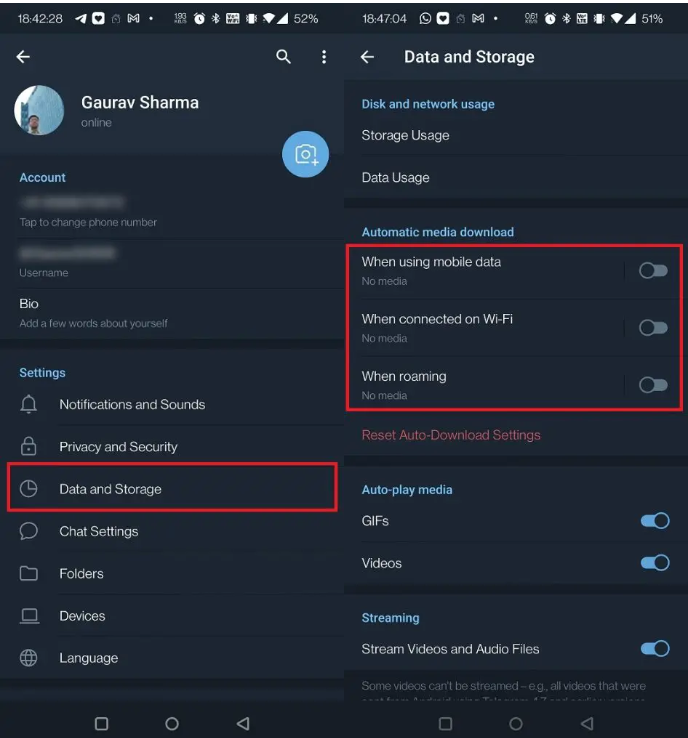
4. 如果您想要自动下载所有数据(即移动数据、WiFi 和罗马漫游),请启用每个选项旁边的开关。
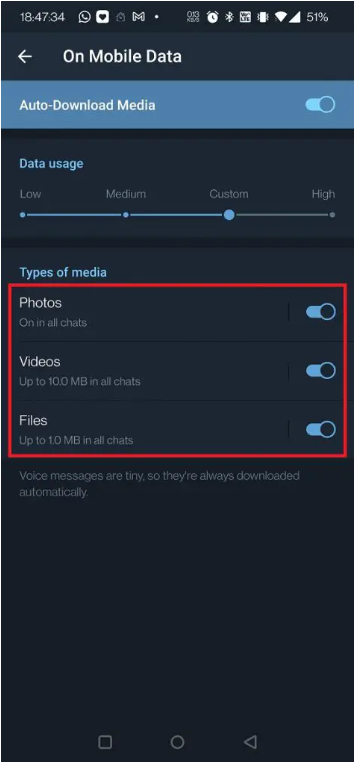
当您启用该开关时,它会进一步要求您选择要自动下载的媒体类型。从这里选择照片即可。如果您也想自动下载视频和文件,您也可以选择它们。
手动保存照片
最后,如果其他方法都不起作用并且您的照片仍然没有出现在图库中,您可以手动保存它。虽然手动保存收到的每张图像是一项艰巨的任务,但并不是每张图像都值得保存,对吧?
以下是手动保存照片的方法:
1 打开您要保存照片的聊天。
2. 现在,点击光子,然后点击右上角的三个点。
3. 从选项中选择“保存到图库”。
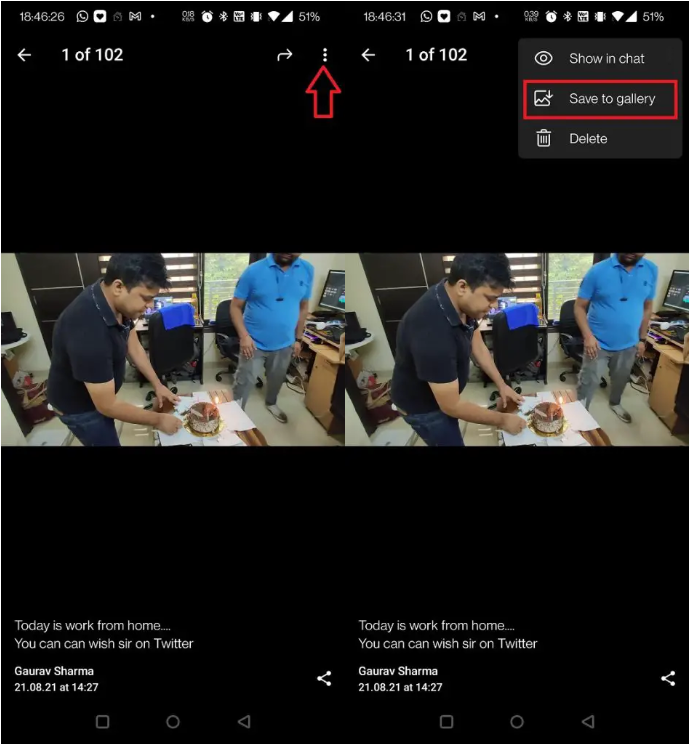
就这样,您可以手动将照片保存到图库中。
这些是修复 Telegram 照片未显示在图库中的问题的方法。我希望您能够按照以下方法解决问题。如需更多此类提示和技巧,请继续关注!